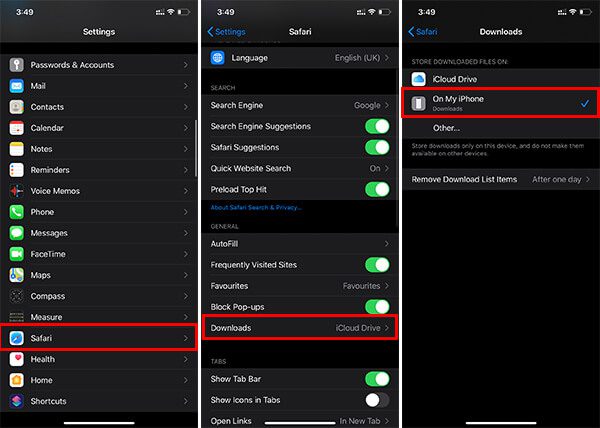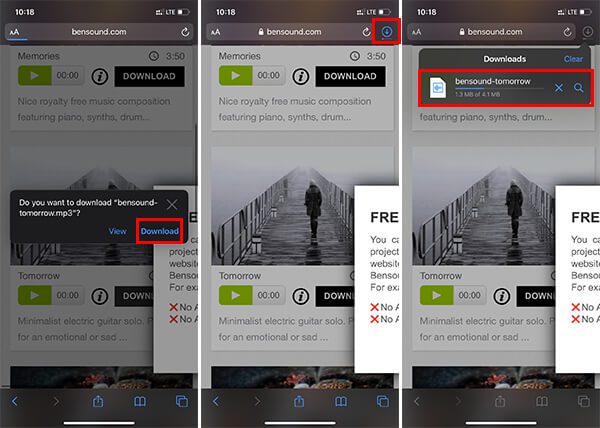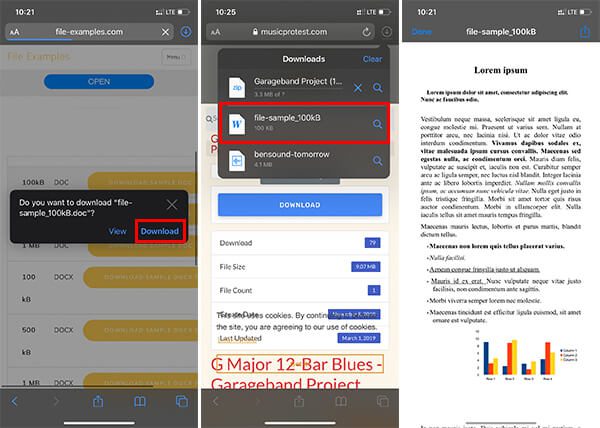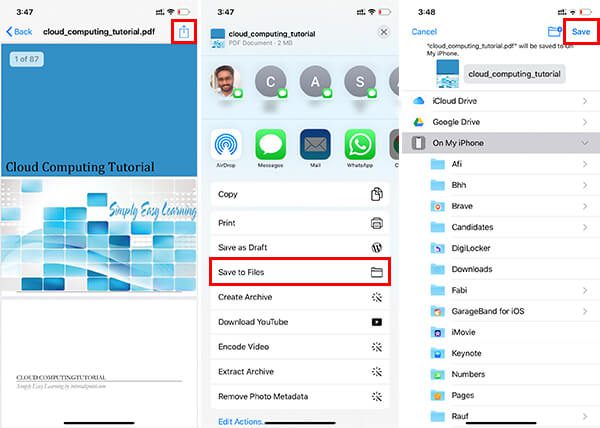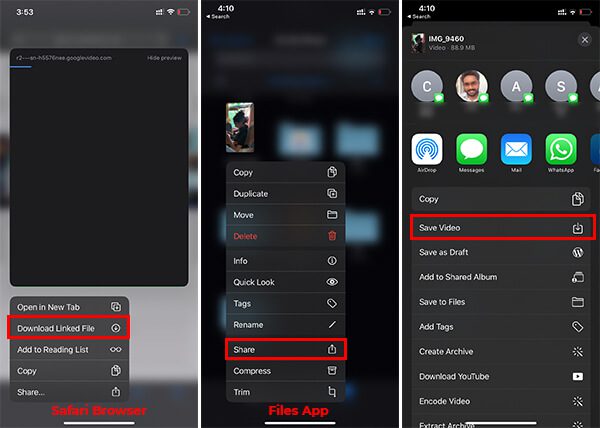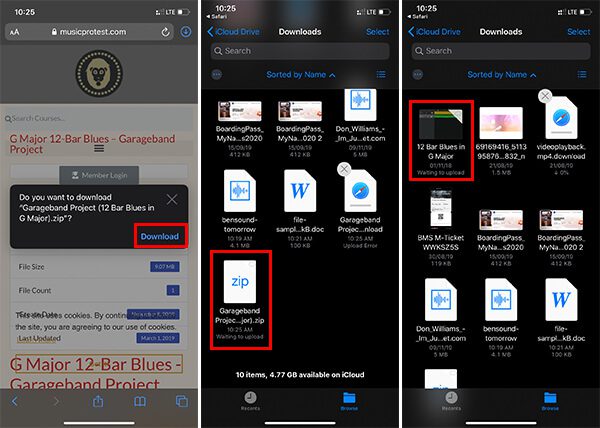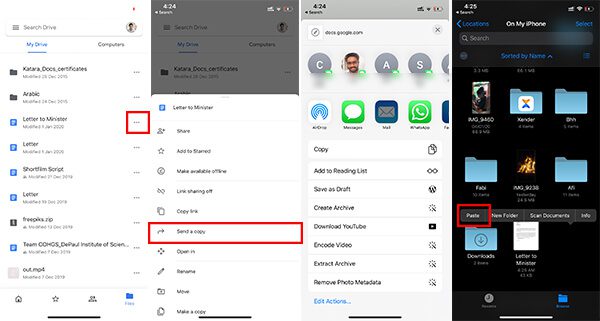iPhone 또는 iPad에 파일 및 문서를 다운로드하는 방법
더 이상 다운로드하지 않음 그 문서들 그리고 다른 파일과 저장은 컴퓨터나 안드로이드 스마트폰을 사용할 때 큰 문제입니다. 그러나 iPhone과 iPad의 경우 상황이 완전히 다릅니다. Apple은 iOS 사용자에 대한 직접 파일 다운로드를 허용하지 않으며, iPad 또는 iPhone에서 인터넷에서 파일을 다운로드하고 저장하는 다른 많은 방법에 의존해야 할 수도 있습니다.
이 기사에서는 iPhone 및 iPad에서 파일을 다운로드하는 방법을 안내합니다.
iPhone 및 iPad에서 다운로드는 어디로 이동합니까?
iOS 기기에서 가장 성가신 문제 중 하나는 로컬 파일을 관리하는 데 사용할 수 있는 적절한 파일 시스템이 없다는 것입니다. 그러나 그것은 도입을 통해 파일 앱 iPhone 및 iPad에서는 문제가 다소 해결되었습니다. 하지만 안드로이드나 윈도우와 달리 완전한 솔루션은 아니다. 가장 좋은 점은 대부분의 요구 사항을 충족할 수 있으며 iOS 13에 더 많은 기능이 추가되었다는 것입니다.
이전에는 파일을 관리할 수 없었기 때문에 iPhone과 iPad에 파일을 다운로드할 수 없었습니다. 이제 파일, 문서 또는 비디오를 iPhone 또는 iPad로 다운로드하는 경우 모두 파일 앱에 바로 저장됩니다. 설명서 포함 아이 클라우드 드라이브 파일 앱 내부에는 iOS가 기본적으로 다운로드한 모든 파일을 저장하는 다운로드 폴더가 있습니다. 다운로드한 모든 파일을 자동으로 백업하고 모든 Apple 기기에서 동기화합니다.
iPhone 및 iPad에서 다운로드 위치를 변경하는 방법은 무엇입니까?
다음을 제외하고 iPhone 및 iPad에서 사용할 수 있는 웹 브라우저가 많이 있습니다. Safari. 그러나 브라우저를 통해서만 파일과 미디어를 다운로드할 수 있습니다. Safari. Safari의 기본 다운로드 위치는 iCloud Drive로 설정되어 있으며 5GB 무료 요금제를 사용하는 경우 많은 저장 공간이 필요합니다. 따라서 다운로드 위치를 iCloud Storage 대신 iPhone Storage로 변경하는 것을 반드시 고려해야 합니다. 방법을 알아보려면 단계를 따르세요.
- 앱 열기 설정 기기에서 아이폰이나 아이패드.
- 아래로 스크롤하여 입력Safari".
- 옵션 검색다운로드그리고 그것을 클릭하십시오.
- 선택하다 "내 폰에'에서 변경 아이클라우드 드라이브.
- "다른원하는 다른 가이드를 선택하려면.
- iPhone 또는 iPad에 다운로드한 모든 파일은 iPhone의 로컬 저장소에 저장되며 기기의 파일 앱을 사용하여 찾을 수 있습니다.
iPhone에서 노래를 다운로드하는 방법은 무엇입니까?
Android 사용자인 경우 파일 형식으로 음악을 다운로드하거나 전송할 수 있으며 원하는 음악 플레이어를 사용하여 재생할 수 있음을 기억해야 합니다. Apple은 MP3 파일을 iPhone 또는 iPad로 직접 전송하고 미디어 플레이어를 사용하여 재생하는 것을 허용하지 않습니다. 따라서 iPhone에서 노래를 다운로드하려면 다음과 같은 스트리밍 플랫폼을 사용해야 합니다. 애플 뮤직 또는 스포티파이 오프라인 듣기를 위해 저장합니다.
여전히 MP3 파일을 iPhone에 다운로드하여 친구들과 공유하고 싶다면 가능합니다. 다양한 웹 소스의 광고에서 MP3 파일을 다운로드하여 파일 앱에 저장할 수 있습니다. 당신은 그것을 볼 수 없습니다 애플 음악 또는 다른 곳에서. 그러나 파일 내에서 노래를 재생할 수 있습니다. iPhone에서 노래를 다운로드하는 방법은 다음과 같습니다.
- 앱 실행 Safari 기기에서 iPhone 당신의.
- 방문 주소 URL 노래를 다운로드하려는 곳.
- 버튼을 클릭하십시오 "다운로드".
- 선택하다 "다운로드팝업 창에서.
- 아이콘을 클릭하십시오 다운로드 볼 수 있는 창의 오른쪽 상단 모서리에서 다운로드 진행률.
다운로드가 완료되면 다운로드 목록에서 파일 이름을 클릭할 수 있습니다. 음악을 재생하는 사파리. 파일 앱 > 내 iPhone/iCloud Drive > 다운로드로 이동하여 다운로드한 음악을 찾고 WhatsApp, AirDrop 또는 기타 앱을 통해 친구와 공유할 수도 있습니다.
iPhone 및 iPad에서 문서 다운로드
다른 유형의 파일과 마찬가지로 iPhone 및 iPad에서 문서를 다운로드하는 프로세스가 훨씬 쉽습니다. Safari 브라우저를 사용하여 모든 웹 소스에서 문서를 간단히 다운로드할 수 있습니다. 파일 앱의 다운로드 디렉토리에서 다운로드한 문서를 볼 수 있습니다. iPhone 및 iPad에서 문서 파일을 다운로드하는 방법에 대해 알아봅니다.
- 방문 주소 URL 브라우저에서 Safari.
- 다운로드 문서 파일 iPhone 또는 iPad에 저장하려는 항목.
- 아이콘을 클릭하십시오 다운로드 탭에서 Safari 보다 ㅅㅂ 다운로드한 문서입니다.
다행히 iOS는 현재 Doc, Docx و PPTX و PDF 등등. WhatsApp에서 받은 문서를 다운로드하여 저장하려면 단계를 따르세요.
- 하다 다운로드 WhatsApp에서 받은 문서 파일입니다.
- 열다 파일 채팅에서.
- 아이콘을 클릭하십시오 나누는 오른쪽 상단 모서리에 있습니다.
- "를 찾습니다파일에 저장".
- 고르다 증거 을 탭한 다음 끝난
마찬가지로 많은 번거로움 없이 iPhone 파일 시스템에 여러 응용 프로그램의 문서를 저장할 수 있습니다.
iPhone 및 iPad에서 비디오를 다운로드하는 방법은 무엇입니까?
특히 Youtube, Facebook 및 기타 플랫폼에서 비디오를 다운로드하는 것은 iOS 사용자에게 매우 중요합니다. 우리 대부분은 일반적으로 장치에 저장하려는 녹화 비디오를 녹화하는 경향이 있습니다. 글쎄, 다음 방법을 시도하여 iPhone 및 iPad에서 비디오를 다운로드할 수 있습니다.
- 열다 그 페이지 당신이 비디오를 다운로드하려는 곳에서. 예를 들어 Facebook 비디오 다운로드 웹페이지를 열고 주소를 입력합니다. URL 지정된 필드의 FB 비디오의 경우 페이지로 이동합니다. 다운로드.
- "버튼"을 길게 누르십시오.다운로드웹 페이지에서.
- 선택하다 "관련 파일 다운로드".
- 파일 앱에서 다운로드한 비디오를 찾을 수 있습니다.
파일 앱 > 내 iPhone에서 > 다운로드로 이동하여 다운로드한 비디오를 찾을 수 있습니다. 다운로드한 동영상을 카메라 롤에 저장하려면 파일 > 공유 > 동영상 저장을 길게 누르세요.
iPhone에 Zip 파일 다운로드
파일 관리자 지퍼 iOS와 iPadOS는 이전에 논의한 것과 완전히 다른 경험을 가지고 있습니다. 그러나 Zip 파일 관리자를 다운로드하는 방법을 배운다면 iPhone 또는 iPad에서 다운로드하는 것은 그리 어렵지 않습니다.
- 열다 Safari 그리고 할 다운로드 아이폰에 파일.
- 이동 파일 신청.
- 이동 다운로드 폴더.
- 파일을 클릭하십시오 지퍼 동일한 디렉토리에 압축을 풉니다.
iPhone에서 Zip 파일을 처리하는 방법을 잘 모르겠다면 iPhone에서 Zip 파일을 생성하거나 파일 압축을 푸는 방법에 대한 가이드를 확인하십시오.
Google 드라이브에서 iPad에 파일 저장
준비 Google 드라이브 아마도 여러 장치에서 문서 파일을 저장하고 공유하기 위한 가장 신뢰할 수 있는 소스 중 하나일 것입니다. 개인적으로 선호하는 Google 드라이브 사용 대부분 Google 문서로 문서를 만들 수 있고Google 드라이브에 직접 저장. 컴퓨터, 스마트폰 등을 포함한 모든 장치에서 다중 액세스 가능성을 가능하게 합니다. 포함하다 Google 드라이브 Android에는 클라우드에서 장치 저장소로 문서를 저장하는 직접 다운로드 옵션이 있습니다. iOS 앱은 Google 드라이브 자체 내에서 파일을 열 수 있지만 직접 보낸 WhatsApp과 같은 다른 응용 프로그램에 대한 첨부 파일로. 다음은 한계를 극복하기 위한 솔루션입니다.
- 채우다 신청 Google 드라이브 iPhone 또는 iPad에서.
- 클릭 세 개의 점 아이콘 저장하려는 문서 파일에 대해
- 선택하다 "사본 보내기".
- 딸깍 하는 소리 복사했습니다.
- 이제 이동 파일 앱 장치에.
- 아무거나 열어 수동 및 길게 누르기 창의 빈 영역에.
- 선택하다 "사진".
타사 도구를 사용하더라도 다운로드하지 않고도 iPhone 파일 시스템에서 동일한 문서를 찾을 수 있습니다.
Apple이 Safari에서 파일 앱과 직접 다운로드 옵션을 도입한 이후로 iPad 및 iPhone에서 파일을 다운로드하고 저장하는 것은 큰 문제가 아닙니다. 이제 iOS 13에서는 iPhone 또는 iPad의 파일 앱을 사용하여 거의 모든 유형의 파일을 쉽게 다운로드하고 처리할 수 있습니다.